Cette fonctionnalité permet de masquer les extensions de fichiers pour les types de fichiers connus afin d'augmenter la clarté et la convivialité de l'Explorateur de fichiers.
Pour utiliser cette fonction, suivez le menu et recherchez l'option.:
▶ Menü ▶ E&xtras ▶ Système ▶ Cacher les extensions des types de fichiers connus
▶ **Avantages de l'option « Détecter les extensions de fichiers pour les types de fichiers connus » dans l'Explorateur de fichiers Q-Dir**
▶ **Exemples de scénarios d'utilisation :**
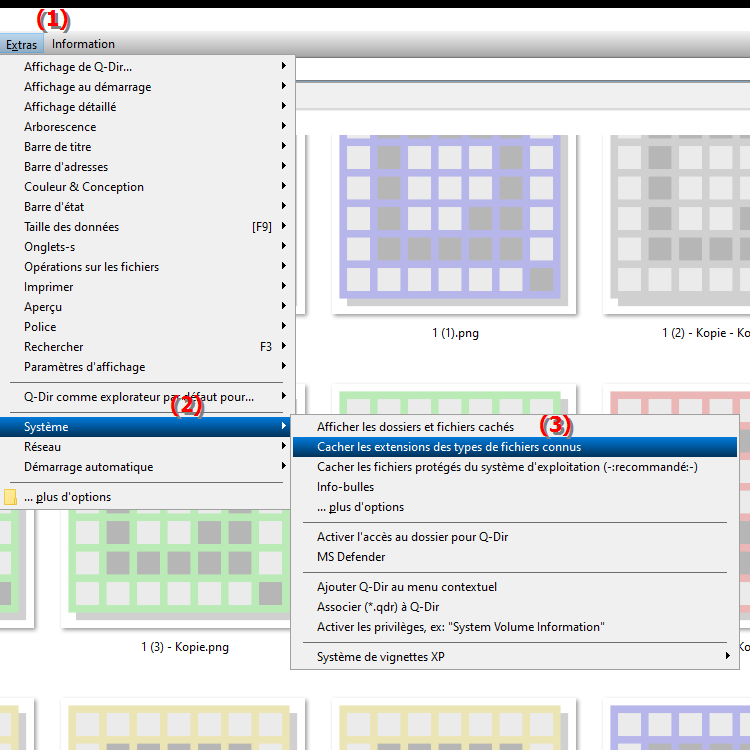
**Avantages de l'option « Détecter les extensions de fichiers pour les types de fichiers connus » dans l'Explorateur de fichiers Q-Dir**
Le masquage des extensions de fichiers réduit l'encombrement visuel et facilite la navigation dans la structure des fichiers. Cependant, ce paramètre ne peut pas être recommandé à tous les utilisateurs car il peut rendre difficile l'identification des types de fichiers, en particulier avec des noms de fichiers similaires.
▶ Questions et réponses des utilisateurs sur le masquage des extensions de fichiers dans l'Explorateur de fichiers, Windows Q-Dir :
**Exemples de scénarios d'utilisation :**
1. Gestion quotidienne des fichiers : Si les utilisateurs travaillent souvent avec de nombreux fichiers (par exemple des images, des documents), masquer les extensions peut aider à se concentrer sur le nom du fichier lui-même sans se laisser distraire par les détails techniques. .
2. Présentations : Dans les environnements professionnels ou scolaires où des documents et des présentations sont partagés, masquer les extensions peut fournir une vue plus nette et plus professionnelle.
3. Facilité d'utilisation pour les utilisateurs moins expérimentés : Pour les utilisateurs qui ne sont pas familiers avec les aspects techniques des formats de fichiers, masquer les extensions peut faciliter la navigation et rendre l'interface utilisateur moins lourde.
Inconvénients de l'utilisation :
- Confusion dans le format de fichier : Masquer les extensions de fichier peut prêter à confusion si les utilisateurs ne reconnaissent pas quel programme doit être utilisé pour ouvrir un fichier.
- Risque accru de conflits de fichiers : Avec des noms de fichiers similaires, il peut être plus difficile de sélectionner le bon fichier, ce qui peut entraîner des erreurs indésirables lors de l'ouverture des documents.
Questions et réponses des utilisateurs sur le masquage des extensions de fichiers dans l'Explorateur de fichiers, Windows Q-Dir :
1. Question : Comment masquer les extensions de fichiers pour les types de fichiers connus dans l'Explorateur de fichiers de Windows 11 ?
Réponse : Pour masquer les extensions de fichiers pour les types de fichiers connus dans l'Explorateur de fichiers Windows 11, accédez à « Affichage » dans le menu supérieur, sélectionnez « Options », puis l'onglet « Affichage ». Décochez « Masquer les extensions pour les types de fichiers connus ». Cette fonctionnalité améliore la clarté, mais peut rendre difficile l'identification des types de fichiers.
2. Question : Quels sont les avantages de masquer les extensions de fichiers dans Q-Dir par rapport à l'explorateur de fichiers classique de Windows ?
Réponse : Dans Q-Dir, vous pouvez masquer les extensions de fichiers, ce qui réduit l'encombrement visuel et facilite la navigation. Cela peut être particulièrement avantageux si vous gérez de nombreux fichiers portant des noms similaires. Par rapport à l'explorateur de fichiers classique de Windows, Q-Dir propose une interface personnalisable qui vous permet d'utiliser cette fonctionnalité plus efficacement.
3. Question : Le masquage des extensions de fichiers dans Q-Dir affecte-t-il la sécurité des fichiers sous Windows ?
Réponse : Oui, masquer les extensions de fichier peut compromettre la sécurité des fichiers, surtout si les utilisateurs ne reconnaissent pas le programme qu'ils doivent utiliser pour ouvrir un fichier. Sous Windows, masquer les extensions peut prêter à confusion si les types de fichiers dangereux ne sont pas immédiatement reconnaissables. Il est recommandé d'activer cette fonctionnalité uniquement pour les utilisateurs expérimentés.
4. Question : Comment puis-je personnaliser l'affichage dans Q-Dir pour afficher les extensions de fichiers lorsque je travaille sous Windows ?
Réponse : Pour personnaliser l'affichage dans Q-Dir afin d'afficher les extensions de fichiers, ouvrez Paramètres et accédez à Afficher les paramètres. Activez l'option « Afficher les extensions pour les types de fichiers connus ». Cette personnalisation vous permet de gérer les fichiers efficacement et de garantir que vous reconnaissez le type de fichier en un coup d'œil.
5. Question : Quels sont les inconvénients du masquage des extensions de fichiers dans l'Explorateur de fichiers de Windows 10 ?
Réponse : Le masquage des extensions de fichiers dans l'Explorateur de fichiers de Windows 10 peut empêcher les utilisateurs d'identifier les types de fichiers, ce qui peut entraîner des erreurs indésirables lors de l'ouverture des fichiers. Cela peut prêter à confusion, en particulier pour les fichiers portant des noms similaires, et rendre la gestion des fichiers difficile.
6. Question : Puis-je personnaliser d'autres types de fichiers dans Q-Dir tout en masquant les extensions de fichiers ?
Réponse : Oui, dans Q-Dir, en plus de masquer les extensions de fichiers, vous pouvez également ajuster d'autres paramètres, tels que l'apparence des icônes et l'ordre d'affichage des fichiers. Ces personnalisations améliorent l'expérience utilisateur et vous permettent d'organiser vos fichiers individuellement, même si les extensions de fichiers sont masquées.
7. Question : Comment le masquage des extensions de fichiers affecte-t-il la gestion des fichiers dans Windows 12 ?
Réponse : Dans Windows 12, masquer les extensions de fichiers peut faciliter la gestion des fichiers en rendant l'interface moins encombrée. Néanmoins, les utilisateurs doivent être prudents car le manque d’informations sur le type de fichier peut conduire à de mauvaises décisions. Une approche équilibrée est recommandée ici.
8. Question : Existe-t-il un moyen d'afficher les extensions de fichiers pour certains types de fichiers dans Q-Dir et de les masquer pour d'autres ?
Réponse : Oui, dans Q-Dir, vous pouvez configurer des types de fichiers spécifiques pour afficher leurs extensions tout en masquant les autres. Cependant, cette fonctionnalité nécessite un ajustement manuel des paramètres. Ceci est utile si vous souhaitez accorder une attention particulière à certains formats de fichiers tout en conservant la clarté pour d'autres fichiers.
9. Question : Comment puis-je faire la différence entre Q-Dir et l'explorateur de fichiers standard de Windows en ce qui concerne l'affichage des extensions de fichiers ?
Réponse : La principale différence entre Q-Dir et l'explorateur de fichiers standard de Windows est sa personnalisation. Q-Dir propose des options avancées pour afficher les extensions de fichiers et permet aux utilisateurs de personnaliser l'interface en fonction de leurs besoins. L'Explorateur de fichiers, en revanche, a une personnalisation limitée en ce qui concerne la gestion des extensions de fichiers.
10. Question : Quelles sont les recommandations pour garantir la meilleure expérience utilisateur lors de la gestion des extensions de fichiers dans l'Explorateur de fichiers et Q-Dir sous Windows ?
Réponse : Pour garantir la meilleure expérience utilisateur, les utilisateurs doivent envisager de laisser les extensions de fichiers activées pour éviter toute confusion possible. Utilisez les options de personnalisation de Q-Dir pour organiser soigneusement vos fichiers. Assurez-vous également de vérifier et d'ajuster régulièrement les paramètres de Windows pour garantir une gestion efficace des fichiers.
Keywords: extensions de fichiers, traduire, fichier, augmenter, explorateurs, permet, explorateur, explication, connu, question, fonction, convivialité, cacher, types de fichiers, clarté, ceci, cacher , Windows 10, 11, 12, 7, 8.1